ステップ10:データ パス設定の指定
ウィザードの[Data Transfer]ステップは、Veeam Backup & ReplicationまたはVeeam Agentで作成した仮想マシンまたは物理マシンのバックアップをコピーする場合にのみ利用可能です。
ウィザードのこのステップで、バックアップされたデータをVeeam Backup & Replicationで転送する方法(直接またはWANアクセラレータ経由)を選択できます。デフォルトでは、バックアップコピージョブの間に、Veeam Backup & Replicationによってソースバックアップリポジトリからターゲットバックアップリポジトリにデータが直接転送されます。高速の接続を経由してバックアップファイルをコピーする場合は、このタイプの転送をお勧めします。
WANまたは低速の接続を経由してバックアップファイルをコピーする場合は、バックアップインフラストラクチャにソースとターゲットのWANアクセラレータを構成し、これらのWANアクセラレータを経由してバックアップをコピーすることをお勧めします。詳細については、「WANアクセラレーション」を参照してください。
バックアップコピージョブでWANアクセラレーションを使用するには、次の手順を実行します。
- ウィザードの[Data Transfer]ステップで、[Through built-in WAN accelerators]オプションを選択します。
- [Source WAN accelerator]リストから、ソースサイトで構成されているWANアクセラレータを選択します。
- [Target WAN accelerator]リストから、ターゲットサイトで構成されているWANアクセラレータを選択します。
WANアクセラレータの要件と制限
- 同時に実行しようとしている複数のバックアップコピーのジョブに、1つのソースWANアクセラレータを割り当てないでください。
ソースWANアクセラレータは多くのCPUおよびRAMリソースを必要とし、複数のバックアップコピータスクを並行処理しません。別の方法として、1つのソースWANアクセラレータを経由して、処理する予定のすべてのワークロードに対応する1つのバックアップコピージョブを作成することもできます。ただし、ターゲットWANアクセラレータは、複数のバックアップコピーのジョブに割り当てることができます。
- [高帯域幅モードが無効になっているWANアクセラレータの場合] バックアップコピーのジョブを開始する前に、ターゲットWANアクセラレータにグローバルキャッシュを事前設定することをお勧めします。グローバルキャッシュを設定すると、WAN経由で転送されるトラフィック量を低減できます。詳細については、「グローバルキャッシュの設定」を参照してください。
- Amazon EC2インスタンスのバックアップをコピーするバックアップコピーのジョブに、WANアクセラレータを使用することはできません。
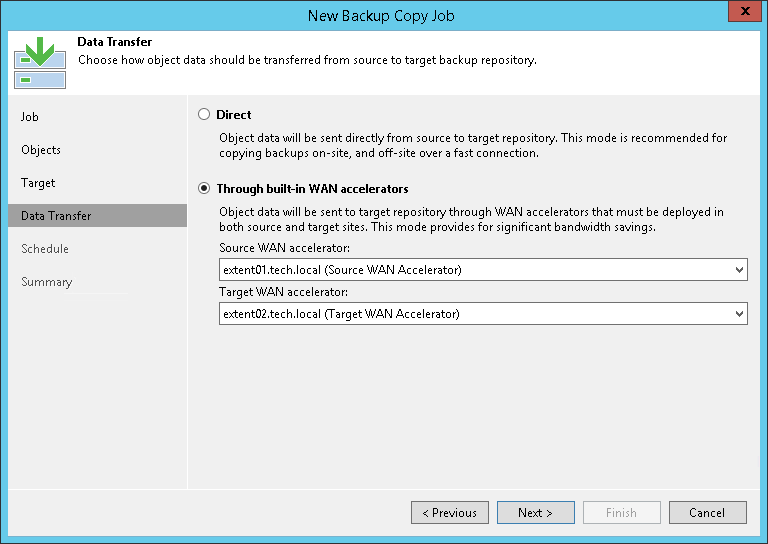
関連トピック